Sử dụng Internet Explorer
Với các tính năng như tab, yêu thích và chia sẻ trang web cài sẵn, Internet Explorer 10 dành cho Windows Phone 8 giúp bạn dễ dàng lướt web khi đang di chuyển. (Bạn cần có kết nối dữ liệu mạng di động hoặc kết nối Wi-Fi để duyệt web. Xem Kết nối: cách thức và thời gian và Kết nối mạng Wi-Fi để biết thêm thông tin).
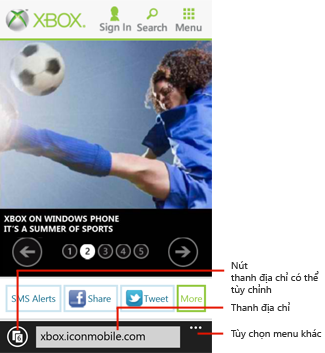
Cách duyệt web
- Trên màn hình Bắt đầu
 , nhấn Internet Explorer
, nhấn Internet Explorer rồi nhấn vào thanh địa chỉ. (Bạn cũng có thể nhấn nút phần cứng Tìm kiếm
rồi nhấn vào thanh địa chỉ. (Bạn cũng có thể nhấn nút phần cứng Tìm kiếm  trên điện thoại để tìm kiếm trên webbằng Bing).
trên điện thoại để tìm kiếm trên webbằng Bing). - Nhập địa chỉ web (URL) của trang web mà bạn muốn truy cập. Khi bạn nhập, Internet Explorer sẽ gợi ý những kết quả phù hợp có thể. Nếu bạn thấy trang web mình đang tìm kiếm, hãy nhấn vào trang web đó.
- Nếu bạn không thấy trang web, nhấn Đi
 để tìm kiếm trang web đó.
để tìm kiếm trang web đó.Mẹo
- Bạn không thấy đề xuất tìm kiếm? Nhấn Khác
 > Cài đặt > Cài đặt nâng cao, sau đó chọn Nhận đề xuất từ Bing khi tôi nhập.
> Cài đặt > Cài đặt nâng cao, sau đó chọn Nhận đề xuất từ Bing khi tôi nhập. - Bạn có thể tùy chỉnh nút thanh địa chỉ để truy cập nhanh tab, yêu thích hoặc để ngừng và làm mới trang web. Nhấn Khác
 > Cài đặt, sau đó trong Sử dụng nút thanh địa chỉ cho, đưa ra lựa chọn của bạn.
> Cài đặt, sau đó trong Sử dụng nút thanh địa chỉ cho, đưa ra lựa chọn của bạn. - Chia sẻ liên kết với một hoặc nhiều bạn bè—nhấn Khác
 > Chia sẻ trang, sau đó chọn cách bạn muốn chia sẻ trang đó.
> Chia sẻ trang, sau đó chọn cách bạn muốn chia sẻ trang đó. - Ghim trang web vào Bắt đầu để tiện dùng. Nhấn Khác
 > Ghim vào bắt đầu.
> Ghim vào bắt đầu.
- Bạn không thấy đề xuất tìm kiếm? Nhấn Khác
Để điều hướng trên trang web
Sau khi bạn tìm thấy trang mình muốn, có một vài cách để thao tác trên trang đó. Hãy thử bất kỳ thao tác nào sau đây:
- Để cuộn qua lại trang, vuốt ngón tay bạn trên màn hình theo hướng bất kỳ.
- Để phóng to, tách ngón cái và ngón trỏ ra. Chụm hai ngón tay đó vào để thu nhỏ.
- Để tự động căn giữa và phóng to, nhấn đúp vào điểm bạn muốn phóng. Nhấn đúp lần nữa để thu nhỏ trở lại.
- Để mở một liên kết, chỉ cần nhấn vào liên kết đó.
- Để tìm kiếm văn bản cụ thể trên trang, nhấn Khác
 > Tìm trên trang.
> Tìm trên trang. - Nếu bạn thấy số điện thoại hoặc địa chỉ đường phố, bạn thường có thể nhấn vào đó để quay số hoặc ánh xạ địa chỉ.
Để trở về trang web bạn đã truy cập
Có một số cách để nhanh chóng quay về một trang web bạn đã xem trước đây. Thử một trong các thao tác sau:
- Nếu bạn đang sử dụng Internet Explorer và bạn đã và đang xem nhiều trang web, nhấn nútQuay lại
 trên điện thoại để truy cập lại các trang web đó.
trên điện thoại để truy cập lại các trang web đó. - Nếu bạn vừa mở Internet Explorer, bạn có thể vào lịch sử duyệt web để truy cập nhanh các trang web bạn đã truy cập trước đó. Nhấn Khác
 > Gần đây rồi nhấn vào trang web bạn muốn xem lại.
> Gần đây rồi nhấn vào trang web bạn muốn xem lại.
Cách mở nhiều cửa sổ trình duyệt bằng các tab
Bạn có thể mở cùng lúc sáu cửa sổ trình duyệt riêng, gọi là các "tab". Bằng cách đó bạn có thể dễ dàng chuyển đổi giữa nhiều trang web.
- Trên màn hình Bắt đầu
 , nhấn Internet Explorer
, nhấn Internet Explorer , nhấn Khác
, nhấn Khác rồi nhấn Tab. (Hoặc, nếu bạn đã đặt nút thanh địa chỉ cho các tab, chỉ cần nhấn vào nút đó).
rồi nhấn Tab. (Hoặc, nếu bạn đã đặt nút thanh địa chỉ cho các tab, chỉ cần nhấn vào nút đó).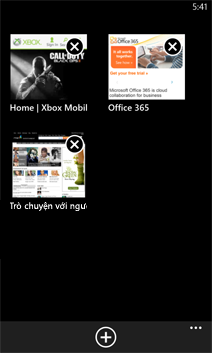
- Nhấn Tạo mới
 để mở tab trống.
để mở tab trống. - Để chuyển đổi giữa các tab, nhấn vào hình thu nhỏ của tab bạn muốn xem trên toàn màn hình.
- Để đóng tab, nhấn Đóng
 trên tab bạn không cần nữa.
trên tab bạn không cần nữa.
Cách thêm trang web vào danh sách yêu thích
- Trong Internet Explorer
 , mở trang web bạn muốn lưu.
, mở trang web bạn muốn lưu. - Nhấn Khác
 > Thêm vào yêu thích.
> Thêm vào yêu thích. - Internet Explorer tự động điền tên và địa chỉ web (URL) của trang web.
- Nếu bạn cần thực hiện bất kỳ thay đổi nào, nhấn vào bên trong hộp văn bản. Khi bạn thực hiện xong, hãy nhấn Xong
 .
.Lưu ý
Lúc này, bạn không thể nhập mục yêu thích từ máy tính vào điện thoại.
Cách mở, chỉnh sửa hoặc xóa một mục yêu thích
- Trong Internet Explorer
 , nhấn Khác
, nhấn Khác > Yêu thích. (Hoặc, nếu bạn đã đặt nút thanh địa chỉ cho mục yêu thích, chỉ cần nhấn vào nút đó).
> Yêu thích. (Hoặc, nếu bạn đã đặt nút thanh địa chỉ cho mục yêu thích, chỉ cần nhấn vào nút đó). - Vuốt cho đến khi bạn nhìn thấy tên của mục yêu thích bạn muốn rồi thực hiện một trong các thao tác sau:
- Để mở trang web, nhấn vào trang web.
- Để chỉnh sửa trang web, nhấn và giữ trang web rồi nhấn Chỉnh sửa để nhập tên hoặc địa chỉ mới.
- Để xóa trang web khỏi danh sách, nhấn và giữ trang web rồi nhấn Xóa.
Cách xem hoặc xóa lịch sử duyệt web
- Trong Internet Explorer
 , nhấn Khác
, nhấn Khác  > Gần đây để xem các trang web bạn đã truy cập.
> Gần đây để xem các trang web bạn đã truy cập. - Để xóa lịch sử của bạn, hãy thực hiện một trong các cách sau:
- Để xóa toàn bộ lịch sử duyệt web của bạn, nhấn Xóa
 .
. - Để xóa một trang web gần đây, nhấn và giữ trang web đó rồi nhấn Xóa
 .
. - Để chọn nhiều trang web gần đây để xóa, nhấn Chọn
 , chọn hộp kiểm cạnh các trang web bạn muốn xóa rồi nhấn Xóa
, chọn hộp kiểm cạnh các trang web bạn muốn xóa rồi nhấn Xóa  .
.
Lưu ý
- Để chọn các trang web riêng lẻ sẽ xóa, điện thoại của bạn phải chạy phiên bản phần mềm Windows Phone 8.0.10211.204 trở lên. Xem Làm cách nào để cập nhật phần mềm điện thoại của tôi? để biết thêm thông tin về cách cập nhật điện thoại.
- Để xóa toàn bộ lịch sử duyệt web của bạn, nhấn Xóa
(nguồn: windowsphone.com)

0 nhận xét:
Đăng nhận xét